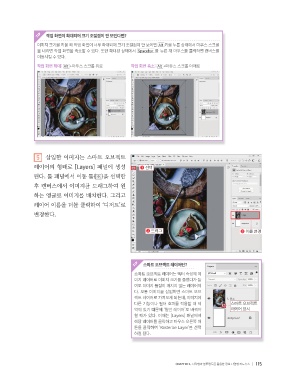Page 12 -
P. 12
tip 작업 화면이 확대되어 크기 조절점이 안 보인다면?
이미지 크기를 키울 때 작업 화면이 너무 확대되어 크기 조절점이 안 보이면 Alt 키를 누른 상태에서 마우스 스크롤
을 내리면 작업 화면을 축소할 수 있다. 또한 확대된 상태에서 Spacebar 를 누른 채 마우스를 클릭하면 캔버스를
이동시킬 수 있다.
작업 화면 확대: Alt +마우스 스크롤 위로 작업 화면 축소: Alt +마우스 스크롤 아래로
5 삽입한 이미지는 스마트 오브젝트
레이어의 형태로 [Layers] 패널에 생성 ❶ 선택
된다. 툴 패널에서 이동 툴( )을 선택한
후 캔버스에서 이미지를 드래그하여 원
하는 앵글로 이미지를 배치한다. 그리고
레이어 이름을 더블 클릭하여 ‘디저트’로
변경한다.
❷ 드래그 ❸ 이름 변경
tip 스마트 오브젝트 레이어란?
스마트 오브젝트 레이어는 벡터 속성의 이
미지 레이어로 이미지 크기를 줄였다가 늘
여도 이미지 품질이 깨지지 않는 레이어이
다. 보통 이미지를 삽입하면 스마트 오브
젝트 레이어로 가져오게 되는데, 이미지에
다른 기능이나 필터 효과를 적용할 때 제 스마트 오브젝트
약이 있기 때문에 ‘일반 레이어’로 바꿔야 레이어 표시
할 때가 있다. 이때는 [Layers] 패널에서
해당 레이어를 클릭하고 마우스 오른쪽 버
튼을 클릭하여 ‘Rasterize Layer’를 선택
하면 된다.
chapter 1. 사각형과 불투명도를 활용한 정보 나열형 카드뉴스 | 115
파트3_12345_포토샵SNS내지(170_225).indd 115 2018-07-30 오후 3:11:25